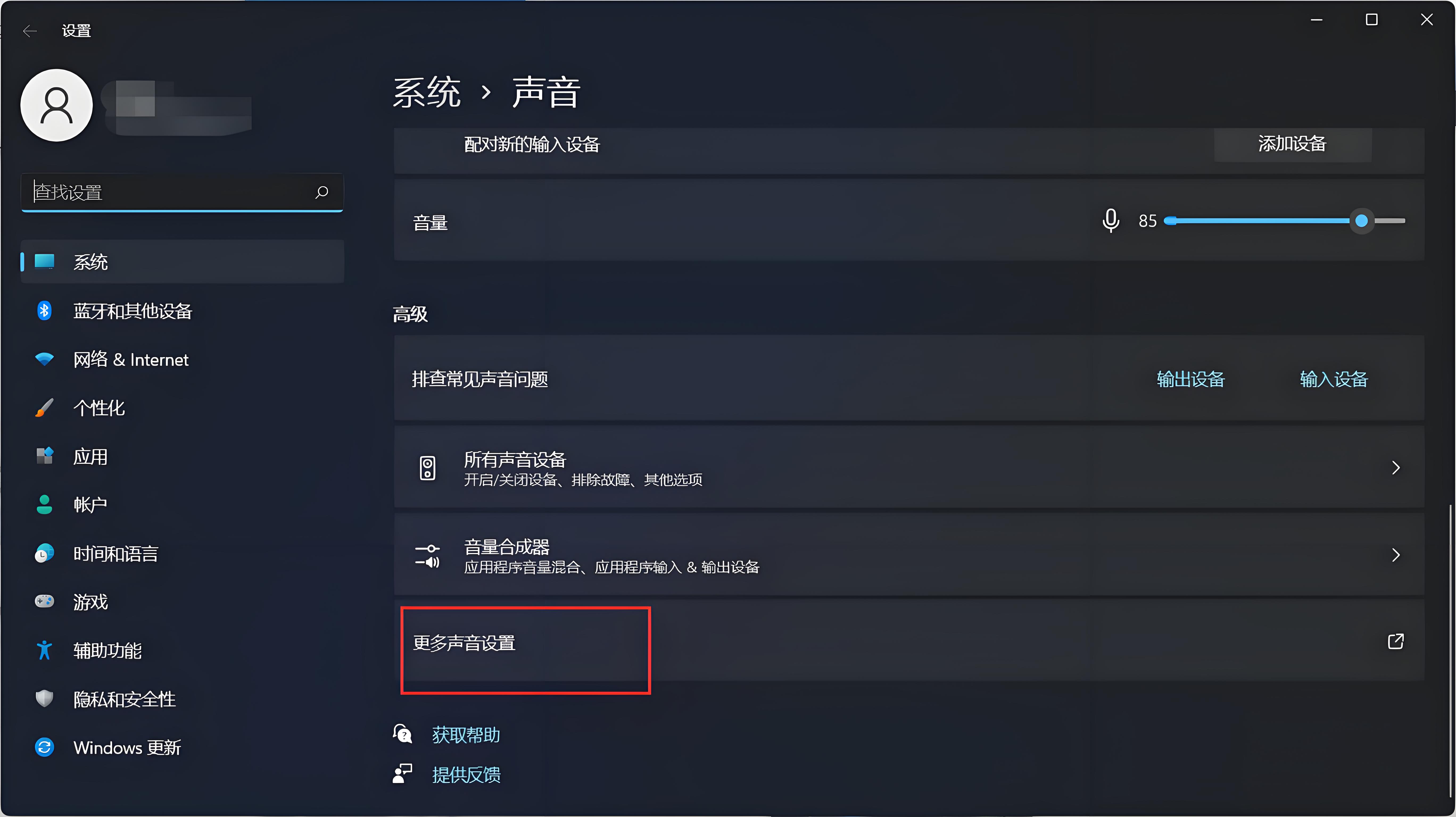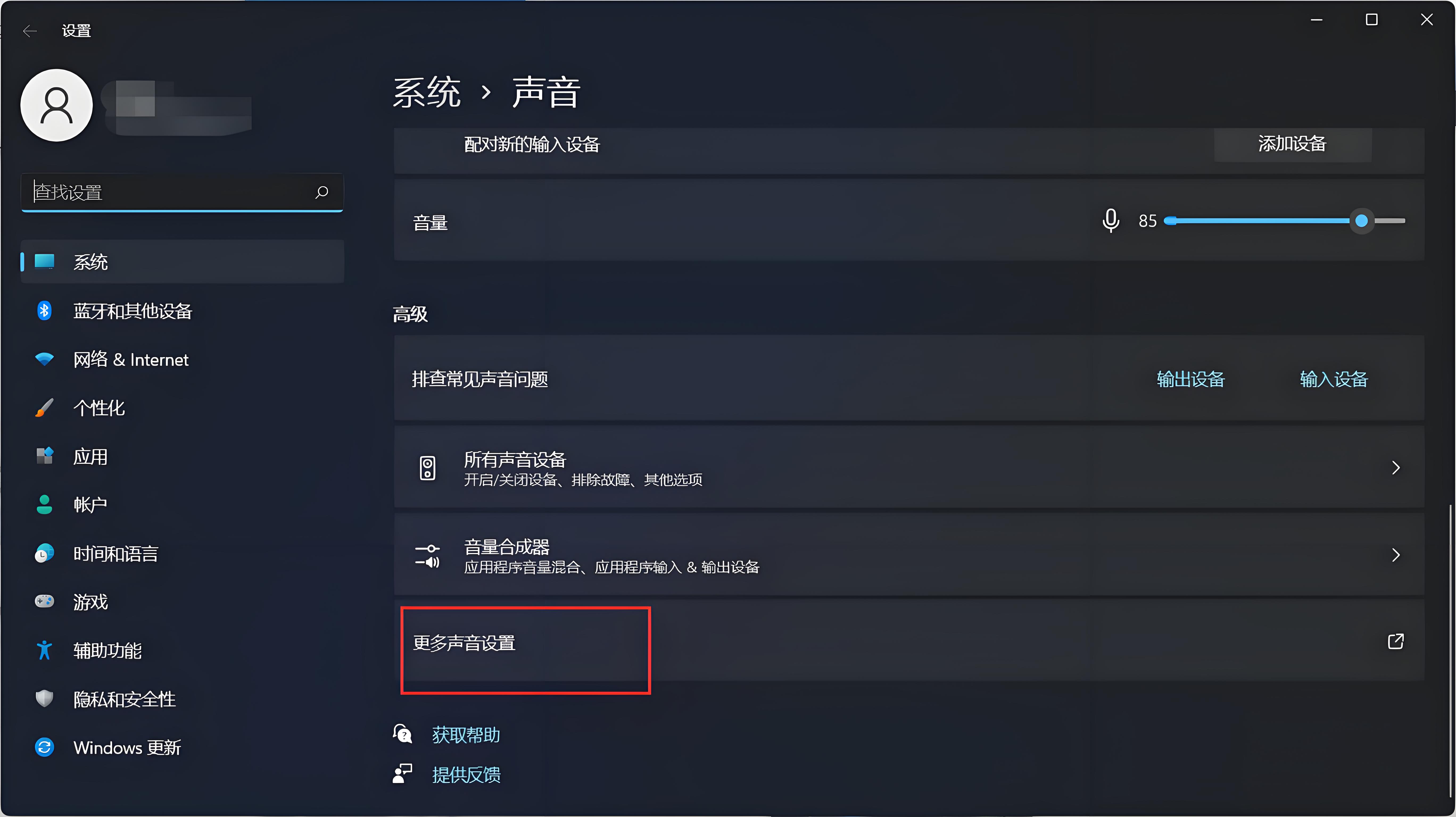Win11的音频问题可能会非常恼人。以下是一些解决Windows 11无声音问题的步骤:
1. 检查音量设置
首先,检查任务栏的音量图标,确保音量没有被静音或调至最低。同时,检查“设置”中的音量设置,确保输出设备设置正确。
2. 检查音频设备
确保您的扬声器或耳机已正确连接到电脑,并且已选择为默认音频输出设备。
3. 更新或重新安装音频驱动程序
过时或损坏的音频驱动程序可能会导致音频问题。访问设备制造商的网站,下载并安装最新的音频驱动程序。
4. 重启Windows音频服务
按下Win+R键,输入services.msc,找到“Windows音频”服务,停止服务,然后重新启动服务。
5. 运行音频疑难解答
打开“设置”>“系统”>“疑难解答”>“其他疑难解答”,选择“播放音频”,然后点击“运行疑难解答”。
6. 检查应用音量设置
某些应用程序可能有独立的音量控制。确保您正在使用的应用音量没有被静音或调低。
7. 检查系统声音设置
在“设置”>“系统”>“声音”,检查“系统声音操作”和“设备声音操作”设置,确保它们没有被禁用。
8. 检查组策略设置
如果您使用的是专业版或企业版Windows 11,检查组策略设置中是否有禁用音频的策略。
通过以上步骤,大多数音频问题都可以得到解决。如果问题依然存在,可能需要进一步的技术支持。